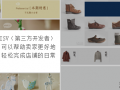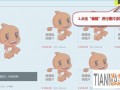很多店家在设置好产品分类之后,就会有困惑了,如何接着去上图并且设置好产品分类呢?需要清晰的根据产品的分类把分类图指定到各个项目上,那么淘宝后台怎么上图和设置产品分类?下面小编和大家说说具体的操作流程。
1.首先登陆淘宝,点击进入“卖家中心”,在卖家中心界面单击左侧栏目中的"店铺管理"-"宝贝分类管理"的超链接。
2.在宝贝分类管理页面,在这里可以修改产品的分类的。如果还没有建立产品分类的,点击点击“添加自动分类”或者是"添加手工分类",添加一个产品分类就行了。
3.将文字分类设置好之后,点击这个分类标题的右边,会有添加图片的按钮的。
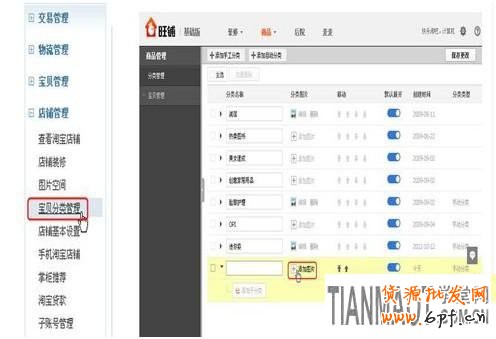
4.就会弹出以下窗口,选择插入图片空间图片。

5.在这个页面中,点击要上传新图片,选择要上传的图片。
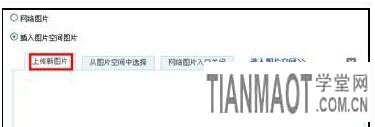
6.选择要上传的图片,点击“上传”。
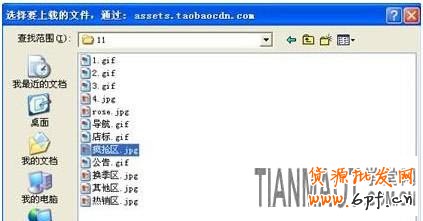
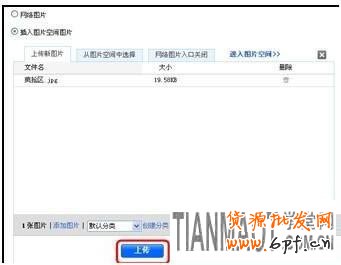
7.上传好之后,就需要插入图片,在图片空间选择页面中选择刚才上传的图片。
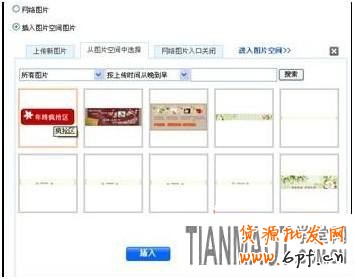
这样就设置成功了。后面的分类还需要设置设置图片的,按照以上的步骤操作就可以了,产品分类的二级栏目也可以添加的,添加好图片分类之后就点击“保存”就可以了。
乐发网超市批发网提供超市货源信息,超市采购进货渠道。超市进货网提供成都食品批发,日用百货批发信息、微信淘宝网店超市采购信息和超市加盟信息.打造国内超市采购商与批发市场供应厂商搭建网上批发市场平台,是全国批发市场行业中电子商务权威性网站。
本文来源: 店铺装修如何设置产品分类和图片?